OAuth アイデンティティプロバイダを使用する FileMaker クライアントの認証
FileMaker Pro では、ソリューションが FileMaker Server で指定されたサードパーティの
OAuth アイデンティティプロバイダを使用してユーザアカウントを認証することができます。
OAuth アイデンティティプロバイダを設定する場合は、FileMaker Server サービス (Windows) または FileMaker Server バックグラウンドプロセス (macOS) の停止と再起動を Admin Console から求められます。FileMaker Server コンポーネントの再起動中は、クライアントはすべての共有データベースを使用できません。
重要 共有ソリューションを使用していない場合のみ、OAuth アイデンティティプロバイダ設定を変更してください。クライアントが接続されているときに FileMaker Server コンポーネントを再起動した場合は、クライアントの保存されていない作業が失われる可能性があります。
OAuth アイデンティティプロバイダによる認証を設定するには、次の操作を行います。
1. [データベースサーバー] > [セキュリティ] タブをクリックします。
2. [クライアント認証] で [FileMaker と外部サーバーアカウント] を選択します。[保存] をクリックしてこの設定変更を適用します。
3. 設定する OAuth アイデンティティプロバイダの

をクリックします。開かれたダイアログボックスの指示に従って [
保存] をクリックして OAuth アイデンティティプロバイダを有効にします。
4. FileMaker Server サービス (Windows) または FileMaker Server バックグラウンドプロセス (macOS) を停止して再起動します。
OAuth アイデンティティプロバイダによる認証を無効にするには、次の操作を行います。
1. [データベースサーバー] > [セキュリティ] タブをクリックします。
2. 無効にする OAuth アイデンティティプロバイダの
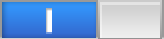
をクリックして表示されたダイアログボックスで処理を確認します。
3. FileMaker Server サービス (Windows) または FileMaker Server バックグラウンドプロセス (macOS) を停止して再起動します。
OAuth アイデンティティプロバイダによる認証を有効にするには、次の操作を行います。
1. [データベースサーバー] > [セキュリティ] タブをクリックします。
2. 有効にする OAuth アイデンティティプロバイダの
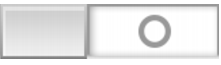
をクリックして表示されたダイアログボックスで処理を確認します。
3. FileMaker Server サービス (Windows) または FileMaker Server バックグラウンドプロセス (macOS) を停止して再起動します。
メモ
•OAuth アイデンティティプロバイダアカウントを使用するクライアントは、FileMaker Server によって共有されているファイルを開くときにサーバーの完全修飾ドメイン名を使用する必要があります。
 をクリックします。開かれたダイアログボックスの指示に従って [保存] をクリックして OAuth アイデンティティプロバイダを有効にします。
をクリックします。開かれたダイアログボックスの指示に従って [保存] をクリックして OAuth アイデンティティプロバイダを有効にします。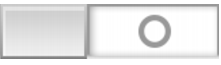 をクリックして表示されたダイアログボックスで処理を確認します。
をクリックして表示されたダイアログボックスで処理を確認します。